ปิดใช้งานกระบวนการในตัวจัดการงานเพื่อลบออก
- mdnsnsp.dll ไม่ใช่ไฟล์สำคัญของ Windows; การลบไฟล์ไม่เป็นอันตรายต่อพีซีของคุณ
- หากคุณไม่สามารถลบซอฟต์แวร์หลักของ mdnsnsp.dll ได้ ให้ปิดใช้งานกระบวนการโดยใช้ตัวจัดการงาน
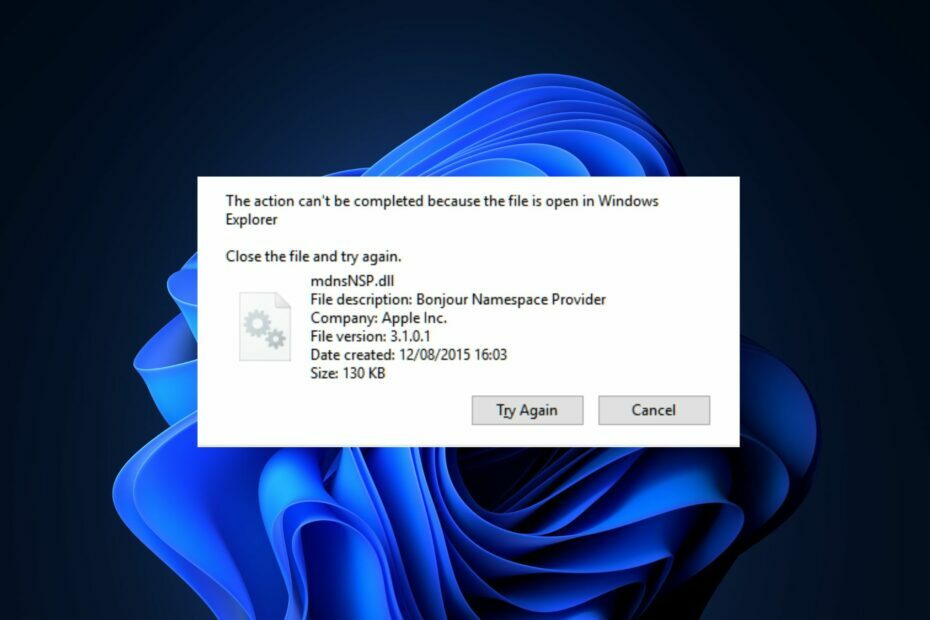
เอ็กซ์ติดตั้งโดยคลิกที่ไฟล์ดาวน์โหลด
- ดาวน์โหลดและติดตั้ง Fortect บนพีซีของคุณ
- เปิดตัวเครื่องมือและ เริ่มการสแกน เพื่อค้นหาไฟล์ DLL ที่อาจทำให้เกิดปัญหากับพีซี
- คลิกขวาที่ เริ่มการซ่อมแซม เพื่อแทนที่ DLL ที่เสียหายด้วยเวอร์ชันที่ใช้งานได้
- Fortect ได้รับการดาวน์โหลดโดย 0 ผู้อ่านในเดือนนี้
mdnsnsp.dll เป็นไฟล์ DLL ที่พัฒนาโดย Apple Inc. Windows ใช้เพื่ออำนวยความสะดวกในบริการที่ใช้ Apple อย่างไรก็ตาม หากไฟล์ไม่ได้ใช้ ไฟล์นั้นอาจใช้หน่วยความจำและทำให้พีซีของคุณช้าลง
หากคุณไม่ได้ใช้ mdnsnsp.dll การลบออกจากพีซีของคุณจะดีกว่า ในบทความนี้ เราจะแนะนำขั้นตอนที่ดีที่สุดเพื่อช่วยคุณลบไฟล์ mdnsNSP.dll ออกจากพีซีของคุณ
- mdnsnsp.dll คืออะไร
- ฉันควรลบ mdnsnsp.dll หรือไม่
- ฉันจะลบ mdnsnsp.dll ได้อย่างไร
- 1. ถอนการติดตั้งซอฟต์แวร์หลักจากโฟลเดอร์รูท
- 2. ถอนการติดตั้งแอพที่เกี่ยวข้องจากการตั้งค่า
- 3. ปิดการใช้งานกระบวนการจากตัวจัดการงาน
mdnsnsp.dll คืออะไร
mdnsNSP.dll เป็นไฟล์ Dynamic Link Library ที่เป็นของ Bonjour Namespace Provider Process มาพร้อมกับซอฟต์แวร์ Bonjour และพัฒนาโดย Apple
Bonjour ถูกใช้โดย ไอทูนส์ สำหรับงานต่างๆ เช่น การสตรีมเพลง การท่องเว็บ เป็นต้น mdnsNSP.dll ไม่ใช่ไฟล์สำคัญของ Windows แต่ยังคงใช้งานโดยแอปพลิเคชันที่ใช้ Apple หลายตัว
ฉันควรลบ mdnsnsp.dll หรือไม่
ผู้ใช้ Windows ส่วนใหญ่จะสงสัยเกี่ยวกับการลบไฟล์ DLL แต่โดยปกติแล้วจะไม่มีปัญหากับพีซีของคุณเมื่อนำออก
หากคุณไม่ต้องการไฟล์ mdnsNSP.dll คุณสามารถลบออกได้โดยไม่ต้องกังวลว่าพีซีของคุณจะพัง เนื่องจากไฟล์ mdnsNSP.dll ไม่ใช่ไฟล์ที่จำเป็นสำหรับ Windows
ฉันจะลบ mdnsnsp.dll ได้อย่างไร
ต่อไปนี้คือสองสามวิธีที่คุณสามารถลบไฟล์ mdnsnsp.dll ออกจากพีซีของคุณ:
1. ถอนการติดตั้งซอฟต์แวร์หลักจากโฟลเดอร์รูท
- กด หน้าต่าง คีย์ + อี เพื่อเปิด ไฟล์เอ็กซ์พลอเรอร์
- ในหน้าต่าง Explorer ให้ไปที่เส้นทางต่อไปนี้:
C:\Windows\Apple\Bonjour - เมื่อคุณอยู่ในไดเร็กทอรีแล้ว ให้ค้นหา mdnsNSP.dll_uninstall.dll ไฟล์.

- ดับเบิลคลิกที่ไฟล์เพื่อเรียกใช้ โปรแกรมถอนการติดตั้ง และทำตามคำแนะนำบนหน้าจอเพื่อทำการถอนการติดตั้งให้เสร็จสมบูรณ์
ซอฟต์แวร์บนพีซีของคุณมักจะมี โปรแกรมถอนการติดตั้งแบบสแตนด์อโลน ที่คุณสามารถใช้เพื่อลบแอปพลิเคชัน การเรียกใช้โปรแกรมติดตั้งนี้จะลบข้อมูลทั้งหมดของแอปออกจากพีซีของคุณ
2. ถอนการติดตั้งแอพที่เกี่ยวข้องจากการตั้งค่า
- กด หน้าต่าง คีย์ + ฉัน เพื่อเปิด การตั้งค่า แอป.
- ในแอปการตั้งค่า คลิกที่ แอพ และเลือก แอพที่ติดตั้ง
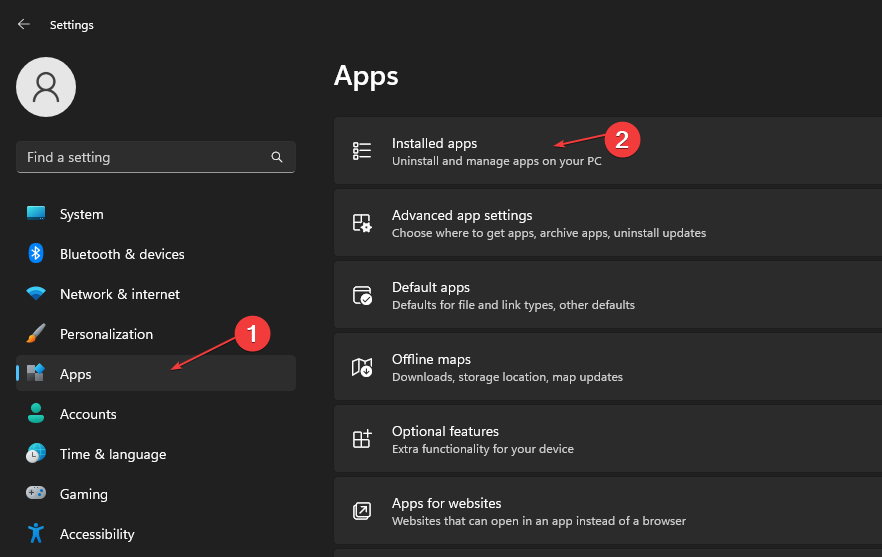
- จากนั้นคลิกที่แถบค้นหาในบานหน้าต่างด้านขวา แล้วพิมพ์ mdnsNSP.dll หรือ สวัสดี เพื่อค้นหาซอฟต์แวร์
- คลิกที่มันและเลือก ถอนการติดตั้ง ตัวเลือกในการลบ mdnsNSP.dll จากพีซีของคุณ

หากซอฟต์แวร์หลักไม่มีโปรแกรมถอนการติดตั้ง คุณสามารถลบแอปได้จากการตั้งค่า Windows คุณยังสามารถตรวจสอบทางเลือกอื่นได้ วิธีถอนการติดตั้งแอพบน Windows 11.
- วิธีตั้งค่า Dev Drive บน Windows 11
- วิธีเพิ่มนาฬิกาใน Windows 11
- วิธีอัปเดต Gigabyte BIOS ของคุณ [3 วิธี]
3. ปิดการใช้งานกระบวนการจากตัวจัดการงาน
- คลิกขวาที่ เริ่ม ปุ่มและคลิกที่ ผู้จัดการงาน.
- จากนั้นไปที่ รายละเอียด แท็บและค้นหา mdnsnsp.dll คลิกที่มันและเลือก งานสิ้นสุด.
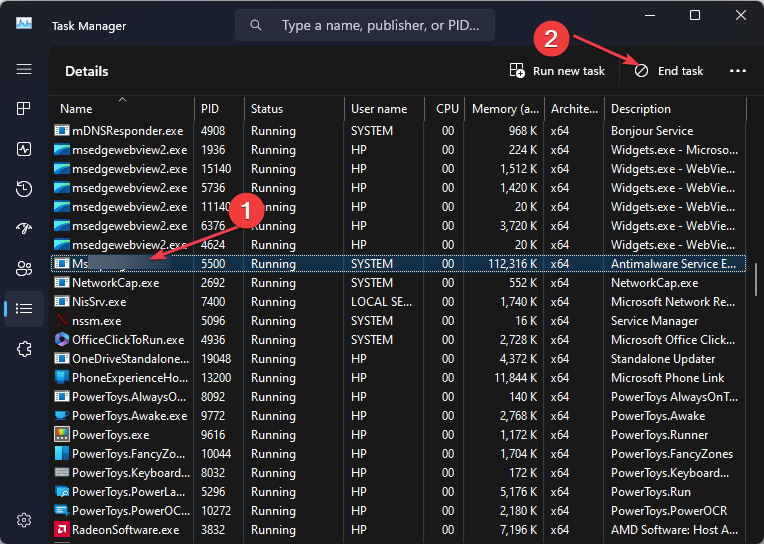
- ปิดตัวจัดการงาน
หากคุณได้ลองลบไฟล์ mdnsnsp.dll แล้ว แต่คุณกลับ ไม่สามารถถอนการติดตั้งซอฟต์แวร์ได้คุณเหลือแค่ปิดการใช้งานกระบวนการในตัวจัดการงาน นอกจากนี้ยังหยุดให้บริการชั่วคราวและช่วยเพิ่มทรัพยากรของคุณ
นอกจากนี้ ไฟล์ DLL ยังมีความสำคัญต่อการทำงานของระบบปฏิบัติการของคุณ อย่างไรก็ตาม หากไฟล์ DLL ไม่ได้ใช้งาน คุณควรลบออกจะดีกว่าเพราะไฟล์ดังกล่าวมีแนวโน้มที่จะใช้หน่วยความจำจนหมด
หากคุณไม่ได้ใช้ไฟล์ mdnsnsp.dll คุณสามารถทำตามขั้นตอนในคู่มือนี้เพื่อลบไฟล์
ยังคงมีปัญหา? แก้ไขด้วยเครื่องมือนี้:
ผู้สนับสนุน
หากคำแนะนำข้างต้นไม่สามารถแก้ปัญหาของคุณได้ พีซีของคุณอาจประสบปัญหา Windows ที่ลึกกว่านั้น เราแนะนำ ดาวน์โหลดเครื่องมือซ่อมแซมพีซีนี้ (ได้รับการจัดอันดับยอดเยี่ยมบน TrustPilot.com) เพื่อจัดการกับปัญหาเหล่านี้ได้อย่างง่ายดาย หลังการติดตั้ง เพียงคลิกที่ เริ่มสแกน ปุ่มแล้วกดบน ซ่อมทั้งหมด.


